بين الحين والآخر ، تصدر Microsoft تحديثات بسيطة وكبيرة جديدة لنظام التشغيل Windows 10 لإضافة ميزات جديدة وإصلاح المشكلات المبلغ عنها. في نظام التشغيل Windows 10 ، مثل البرامج الأخرى ، يتغير رقم الإصدار كلما أصدرت Microsoft تحديثًا رئيسيًا لنظام التشغيل. على سبيل المثال ، عندما تم إصدار نظام التشغيل Windows 10 مرة أخرى في يوليو 2015 ، كان رقم البنية هو 10240 وتم تحويل رقم البنية إلى 10586 بعد التحديث الرئيسي لشهر نوفمبر.
نظرًا لأن رقم البنية يتغير مع كل تحديث رئيسي ، يمكن للمستخدمين معرفة ما إذا كان نظام التشغيل Windows 10 الخاص بهم محدثًا عن طريق التحقق من رقم البنية لنظام التشغيل. باختصار ، يمكن للمرء التحقق من تثبيت تحديث رئيسي بمجرد النظر إلى رقم البنية.
ثلاث طرق لمعرفة رقم بناء نظام التشغيل Windows 10 الخاص بك
هناك ثلاث طرق على الأقل للتحقق من رقم البنية الحالي لنظام التشغيل Windows 10. فيما يلي ثلاث طرق سهلة للتحقق من رقم بنية Windows 10.
ملاحظة: يرجى ملاحظة أن هذه الطريقة ليست مفيدة للتحقق مما إذا كان هناك تحديث بسيط أم لا. لذا ، يرجى التأكد من أنك لم تقم بإيقاف تشغيل Windows Update للحصول تلقائيًا على تحديثات لنظام التشغيل الخاص بك من Microsoft.
طريقة 1 من 3
استخدم About Windows لمعرفة رقم البنية
ربما تكون هذه هي أسهل طريقة للتحقق من رقم البنية الخاص بنظام Windows 10. يعرض مربع الحوار About Windows رقم إصدار Windows 10 بالإضافة إلى معلومات أخرى.
الخطوة 1: في مربع البحث في القائمة "ابدأ" أو شريط المهام ، اكتب Winver.exe ، ثم اضغط على المفتاح "Enter" لفتح مربع الحوار "حول Windows".

الخطوة 2: هنا يمكنك العثور على رقم بنية Windows 10 بجانب رقم الإصدار. في الصورة أدناه ، 10586 هو رقم البناء.
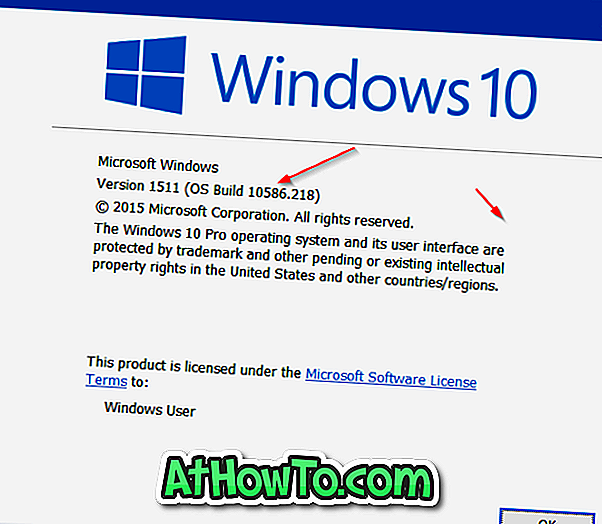
طريقة 2 من 3
استخدم الإعدادات للتحقق من رقم بناء نظام التشغيل Windows 10
يمكن أيضًا استخدام تطبيق الإعدادات لمعرفة رقم البنية الخاص بنظام التشغيل Windows 10.
الخطوة 1: افتح تطبيق "الإعدادات" إما بالنقر فوق الرمز الخاص به في قائمة "ابدأ" أو في نفس الوقت بالضغط على شعار Windows ومفاتيح R.
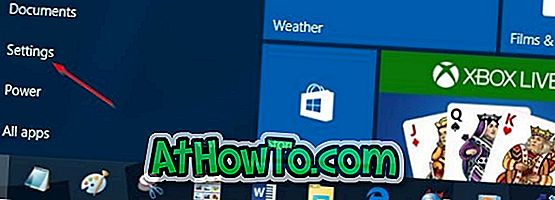
الخطوة 2: انقر أيقونة النظام . انقر فوق حول .
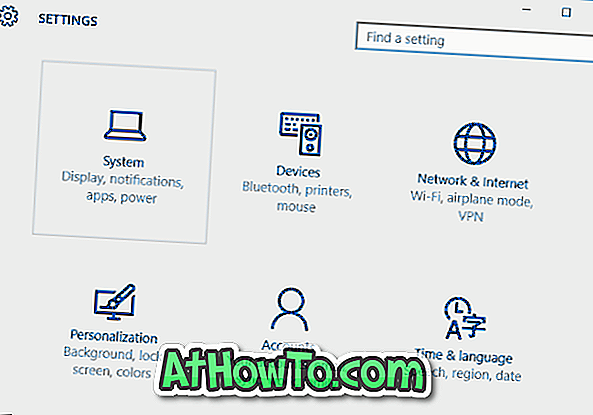
الخطوة 3: الرقم المجاور لبنية OS هو رقم بناء Windows 10 الخاص بك.
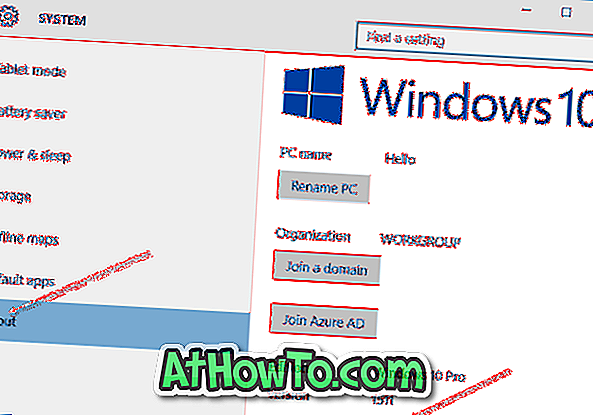
طريقة 3 من 3
تحقق رقم البنية باستخدام موجه الأوامر
إذا كنت غير قادر على معرفة رقم البنية باستخدام أحد الأساليب المذكورة أعلاه ، يمكنك استخدام "موجه الأوامر" لمعرفة رقم البنية الخاص بنظام التشغيل Windows 10 الخاص بك عن طريق تنفيذ أمر Systeminfo.
الخطوة 1: افتح موجه الأوامر عن طريق كتابة CMD في مربع البحث في قائمة ابدأ ، ثم الضغط على مفتاح الإدخال. يمكن أيضًا تشغيل موجه الأوامر بالنقر بزر الماوس الأيمن فوق الزر "ابدأ" على شريط المهام ثم النقر فوق خيار "موجه الأوامر".
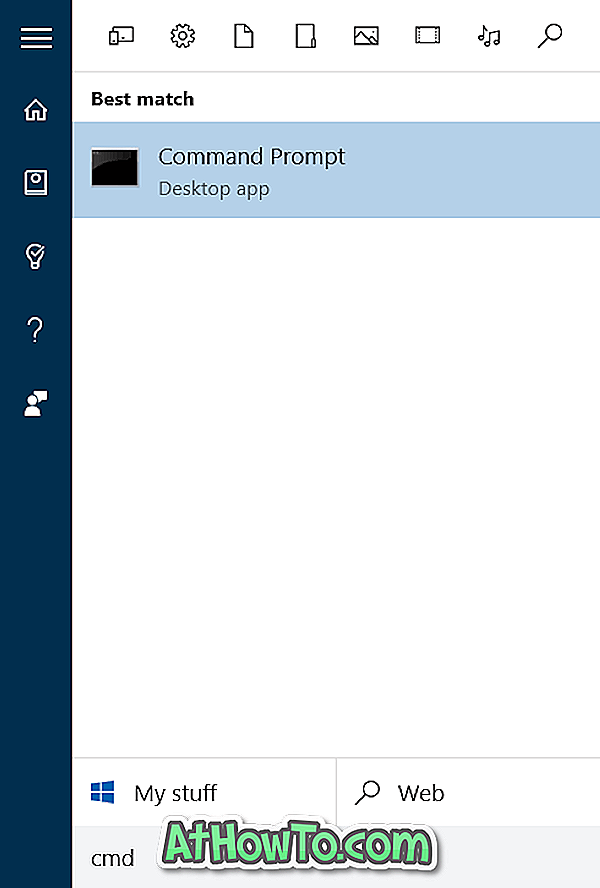
الخطوة 2: في موجه الأوامر ، اكتب Systeminfo ، ثم اضغط على Enter.
الخطوة 3: كما ترى في الصورة أدناه ، يعرض حقل إصدار نظام التشغيل أيضًا رقم البنية إلى جانب إصدار نظام التشغيل. في الصورة أدناه ، 10586 هو رقم البنية و 10 هو رقم إصدار Windows.
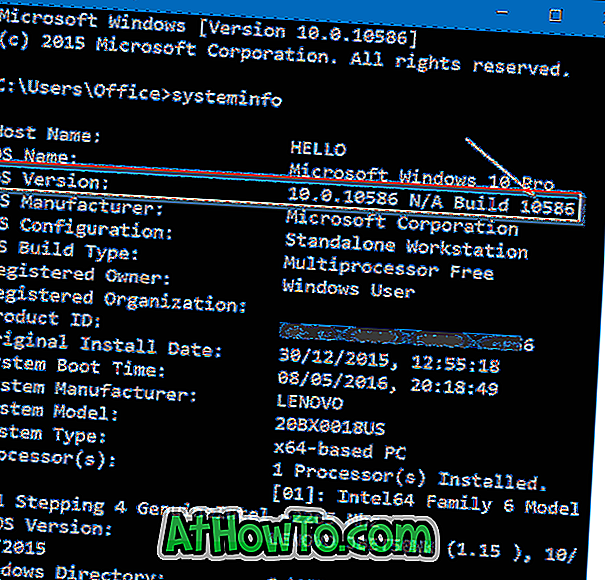
كيفية التحقق مما إذا كان دليل تنشيط نظام التشغيل Windows 10 قد يثير اهتمامك أيضًا.













